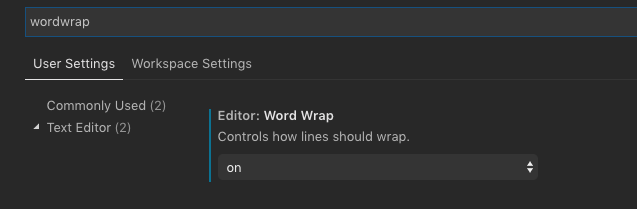使用代码文件时,通常不需要较长的行来环绕。但是,对于
若要重现,请打开调整为足够小窗口的Visual Studio代码,然后在新文档中输入以下文本:
This is my test lorem ipsum. This is my test lorem ipsum. This is my test lorem ipsum. This is my test lorem ipsum. This is my test lorem ipsum. This is my test lorem ipsum. This is my test lorem ipsum. This is my test lorem ipsum. This is my test lorem ipsum.
A linebreak before this.
效果是这样的:
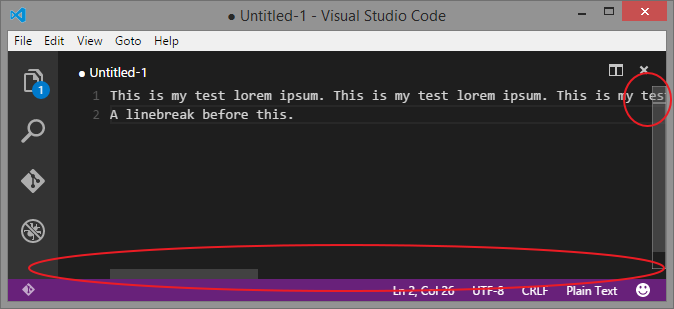
我试图让水平滚动条远离,使第1行环绕在窗口的右侧。
我做了几件事来回答我自己的问题:
也许这是不可能的,我需要提交一个功能请求?还是我漏掉了什么?
请注意,我希望能够快速打开和关闭它。例如,@panagiotiskanavos在评论中提到了这个在设置中改变换行行为的解决方案,但我正在寻找一个快速的命令或菜单选项来完成这个操作(很像Notepad++和Sublime Text2的功能)。
从v1.0开始,您可以切换自动换行:
也可以通过以下设置进行控制:
已知问题:
如果你想修复这些bug,请投他们的票。
转到菜单文件首选项用户设置。
它将自动打开默认设置和
// Place your settings in this file to overwrite the default settings
{ "editor.wrappingColumn": 0 }
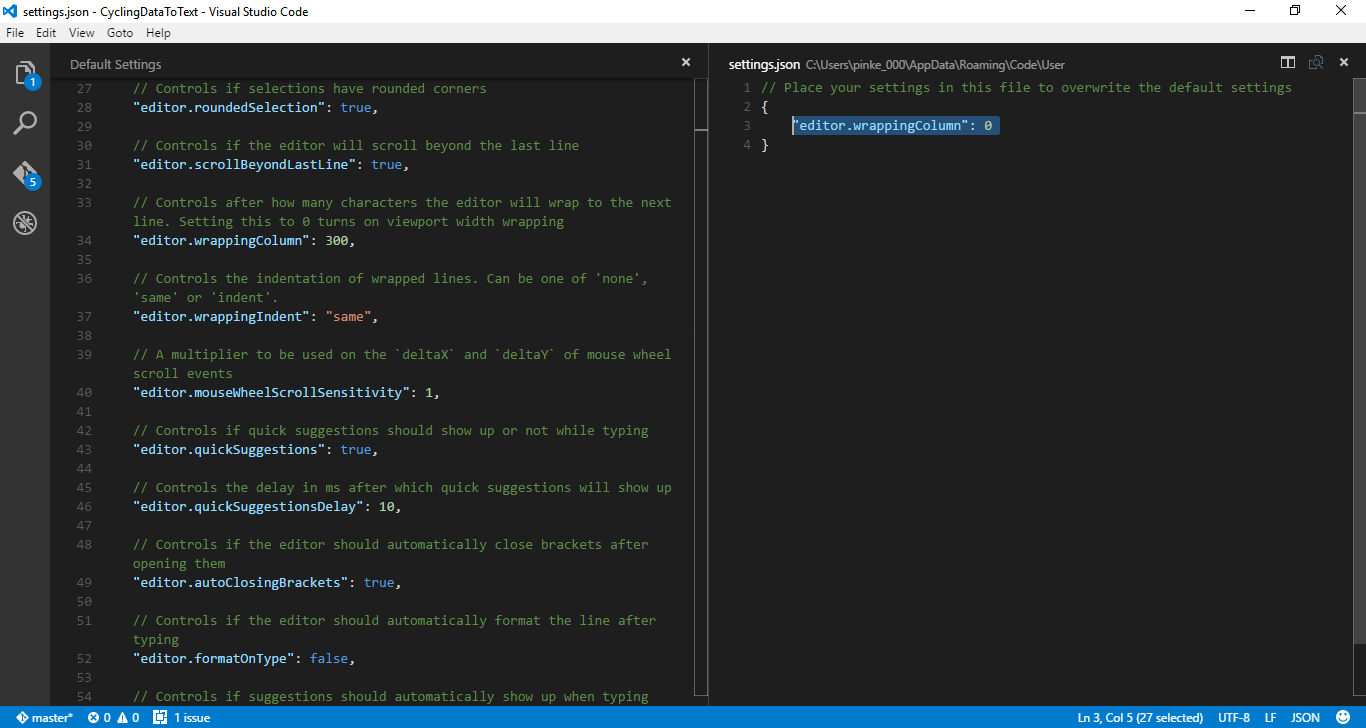
将此行添加到settings.json以在默认情况下设置wordWrap:
"editor.wordWrap": "on"
或打开用户设置:
MAC:+
Windows:
然后搜索“WordWrap”或滚动“常用”设置以找到它并选择“On"